Photoshop合成来自地狱使者
1、找到素材背景图片并打开,调整一下图片的大小比例
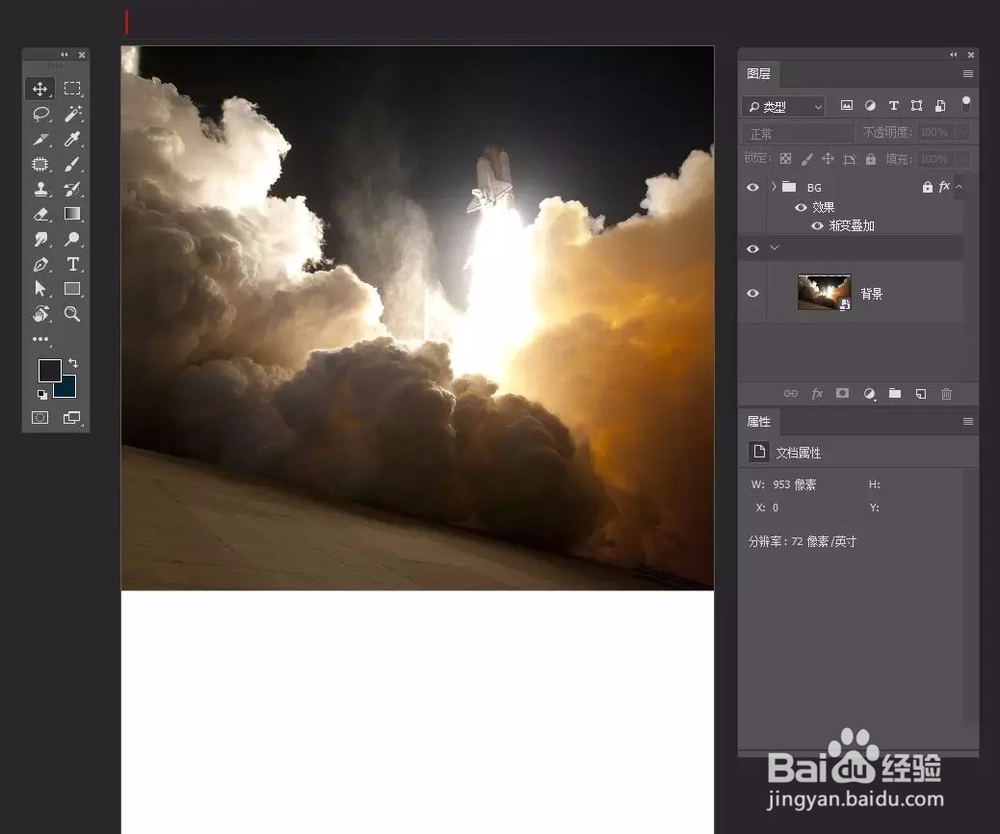
2、把背景设置成了黑色,给背景图层添加图层蒙版,擦一擦

3、给背景图层添加色相/饱和度调整图层,调整一下背景的颜色,修改一下位置
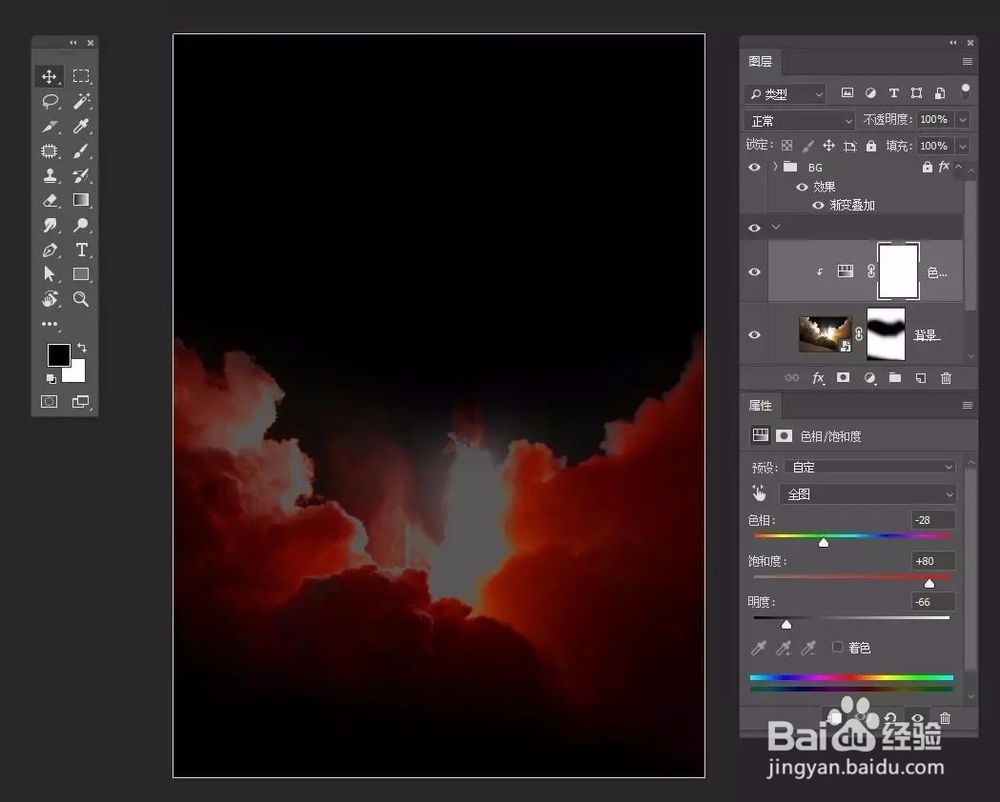
4、找到素材模特图片并打开,拖到我们的PS中,调整一下图片的大小比例
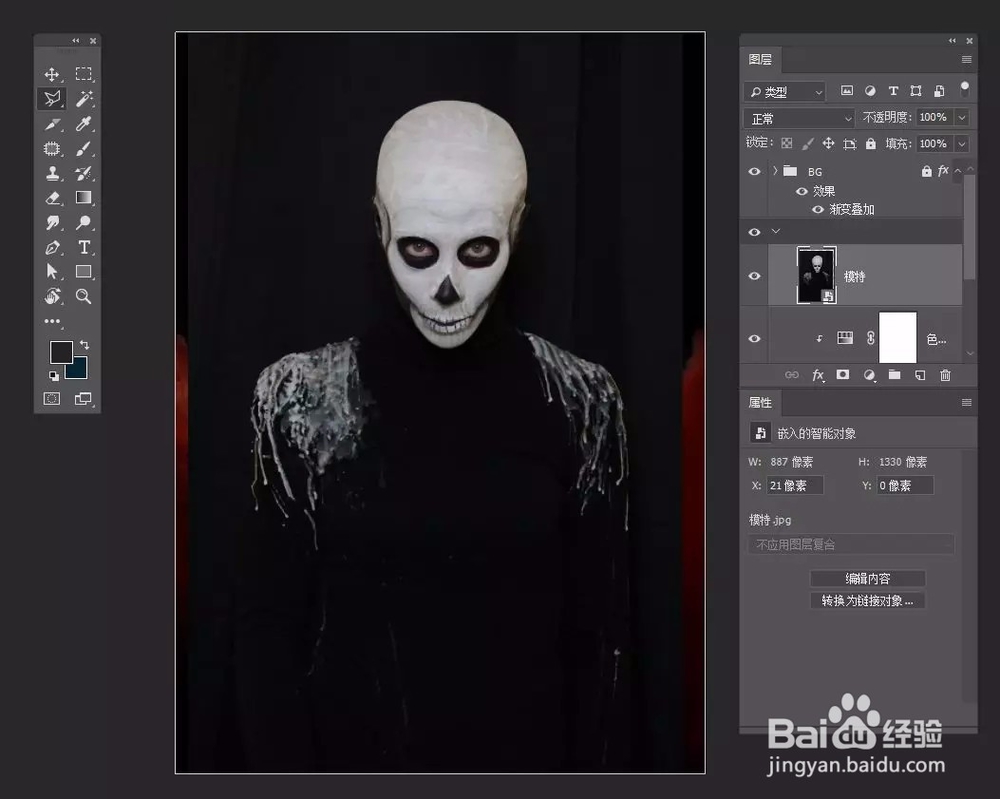
5、选择多边形套索工具,把模特单独抠出来

6、上工具,在模特身上挖个洞,如图
先给模特图层添加蒙版,再用画笔工具做效果,这里选择挖空笔刷

7、找到素材模特1图片并打开,拖到我们的PS中,调整一下图片的大小比例,如图
我们把模特的头换一下,做点效果
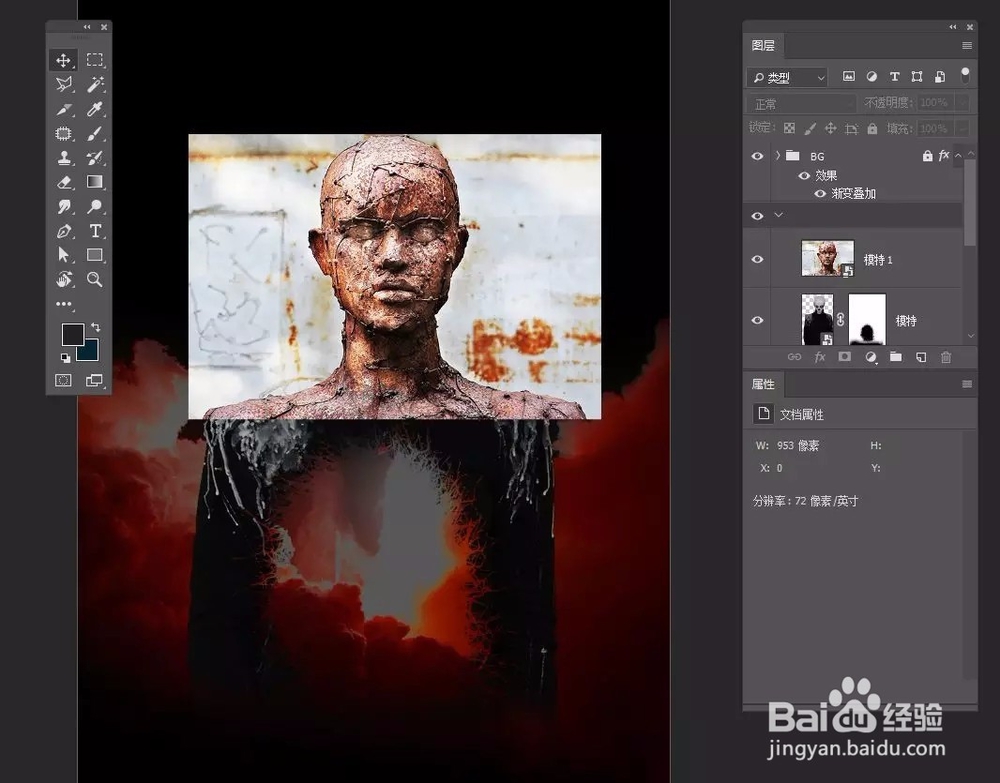
8、给模特1图层添加图层蒙版,把多余部份擦一擦
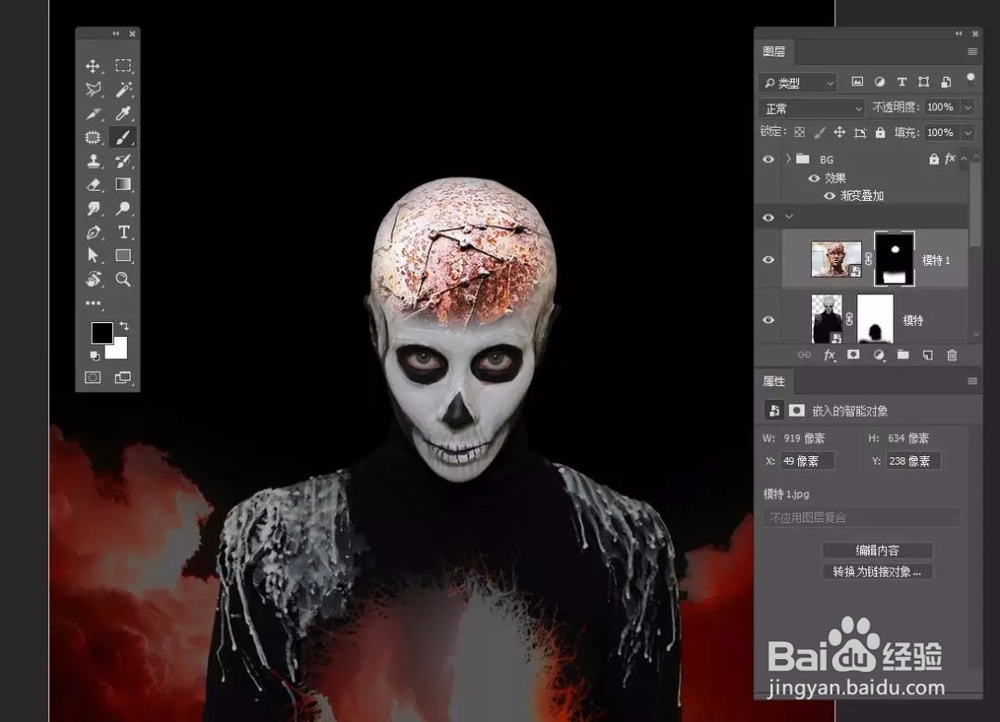
9、找到素材纹理图片并打开,拖到我们的PS中,放在模特图层下面,iltu层混合模式修改为叠加,建立蒙版,把边缘擦一擦,调整一下图片的比例大小

10、复制一个,翻两番

11、给模特图层添加一个色彩平衡调整图层,把模特的颜色改一改
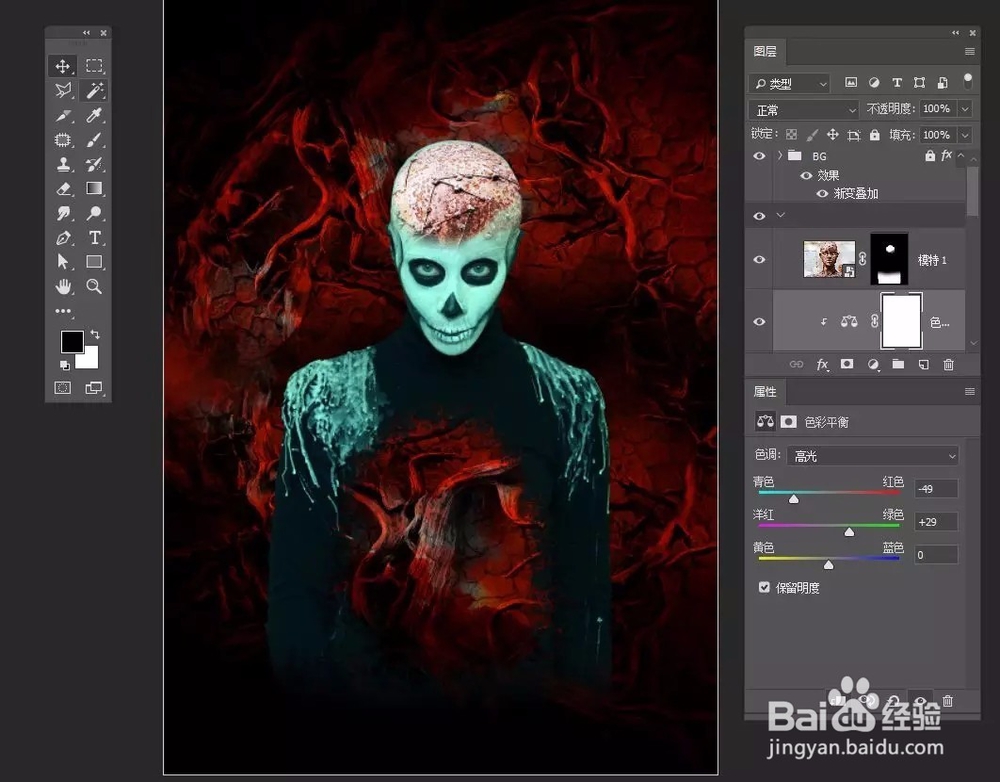
12、给模特1图层添加一个色彩平衡调整图层,也改一改它的颜色

13、添加色相/饱和度 调整图层
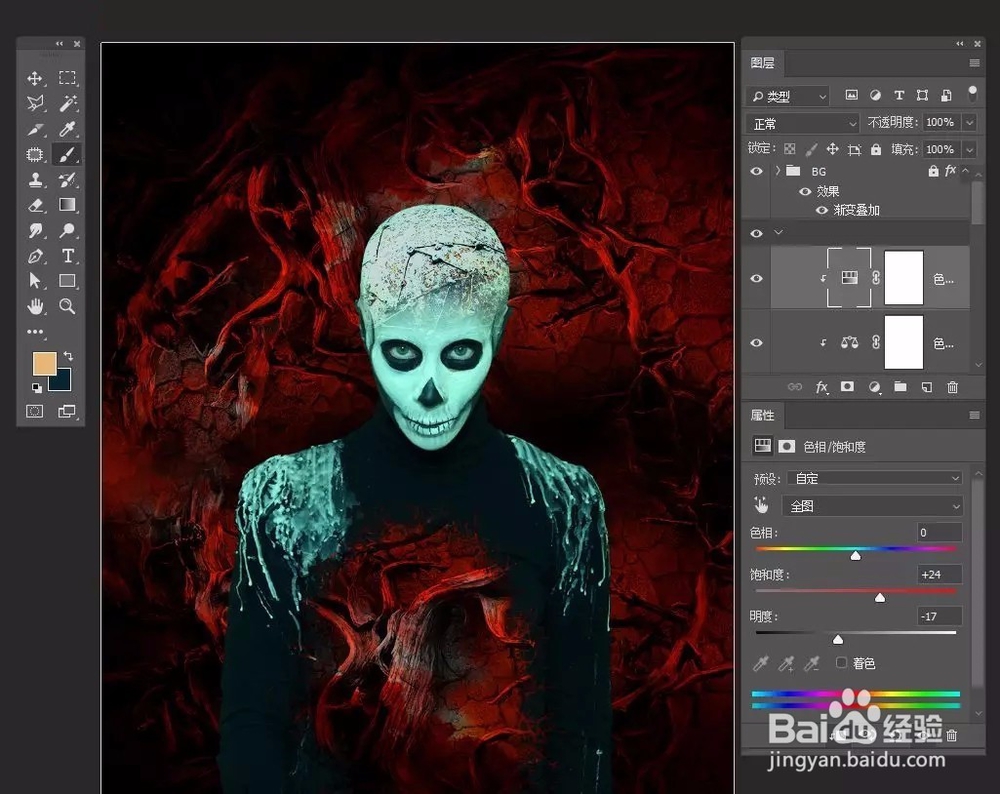
14、给模特添加环境光效,如图
新建一个图层,把图层混合模式修改为叠加,画笔刷在新图层上刷上一个红色

15、找到火图片,拖到我们的画布中,调整图片比例大小,把火焰放在合适位置,把火图层的混合模式修改为滤色
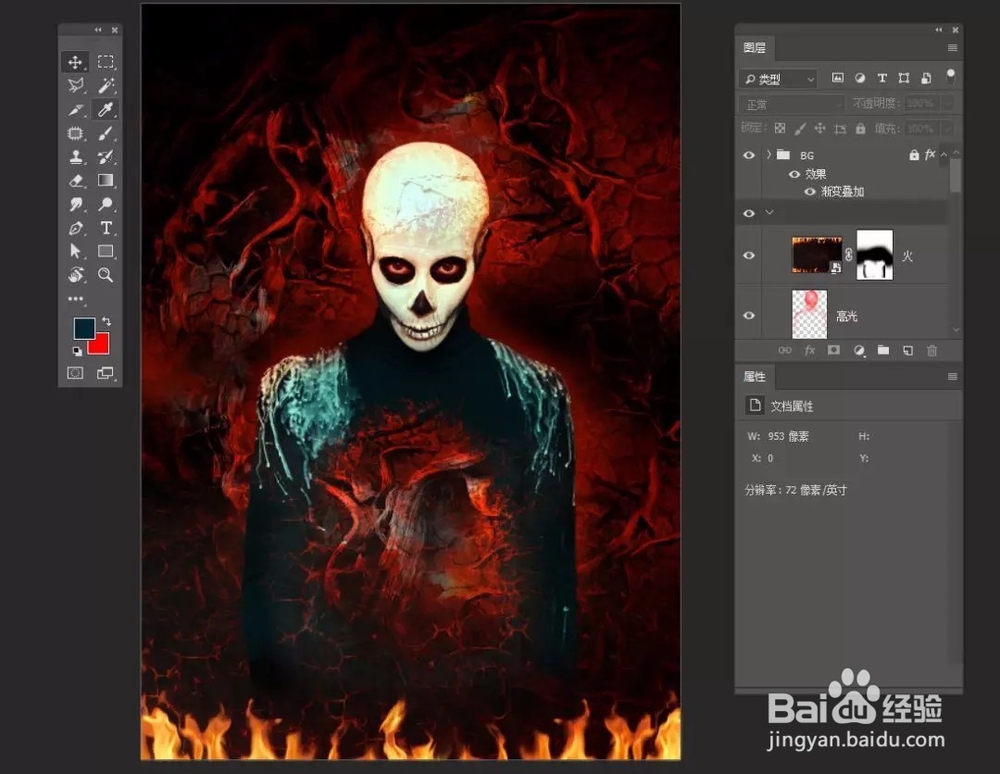
16、最后保存导出

声明:本网站引用、摘录或转载内容仅供网站访问者交流或参考,不代表本站立场,如存在版权或非法内容,请联系站长删除,联系邮箱:site.kefu@qq.com。
阅读量:61
阅读量:51
阅读量:25
阅读量:27
阅读量:64